无论您是向屏幕截图添加评论还是创建要发布的照片表情包,在 iPhone 上向照片添加文本的方法有很多种。这里有五种行之有效的方法可以做到这一点。
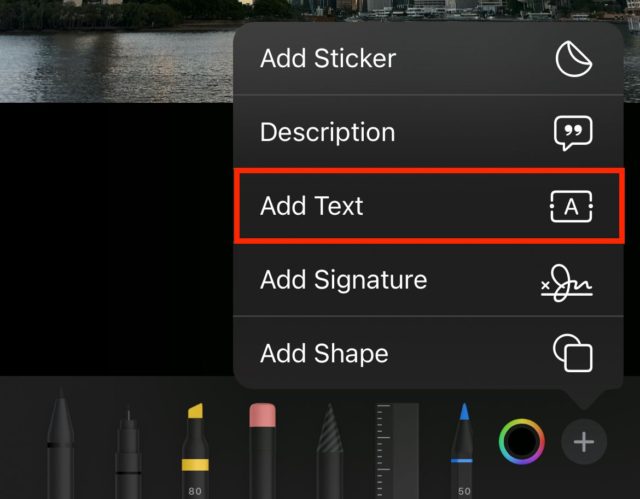
使用标记书写和绘图工具添加文本
向照片添加文本的最简单方法是使用 iPhone 的内置标记工具,可通过“照片”应用程序中的“编辑”功能使用该工具。这种方法很容易实现,但选择有限。您可以选择字体、文本大小和颜色,但添加装饰效果的选项并不多。使用方法:
◉ 打开“照片”应用程序并选择要编辑的照片。
◉ 单击右上角的“编辑”。
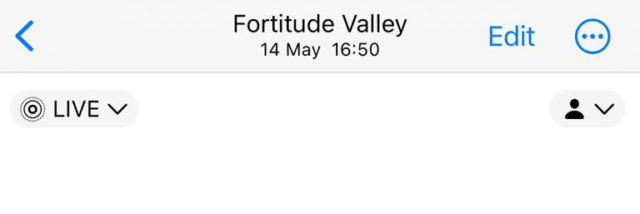
◉ 接下来,按屏幕右上角的“标记”按钮或笔尖。
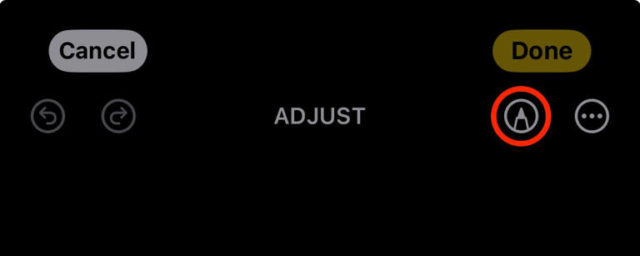
◉ 如果继续,您将收到警告,实时照片模式将被关闭。单击“确定”继续,将出现编辑工具界面。
◉沿着屏幕底部,您会看到各种笔、橡皮擦、尺子、色轮和加号“+”。按加号“+”并选择“添加文本”以向照片添加文本框。
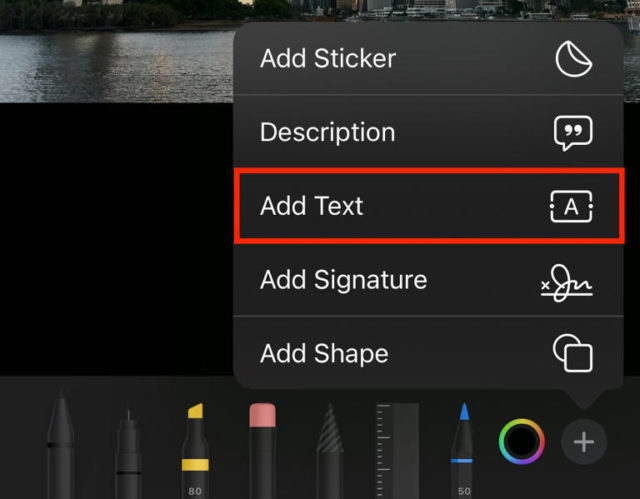
◉ 您现在可以将文本框拖到您想要的任何位置。然后双击文本框内部以编辑文本并输入消息。
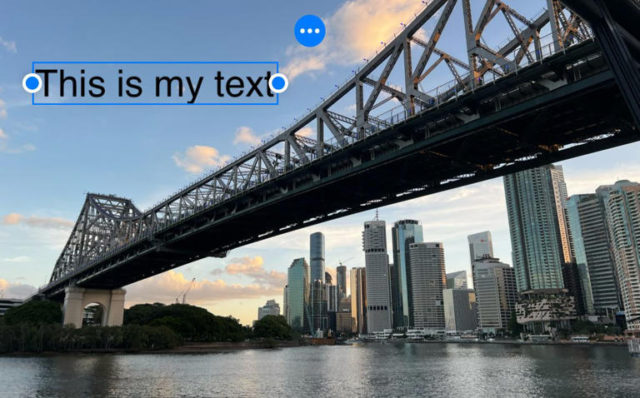
◉ 在屏幕底部,您可以调整字体、文本大小、对齐方式、格式和文本颜色。选择颜色时,您还可以调整文本的不透明度。
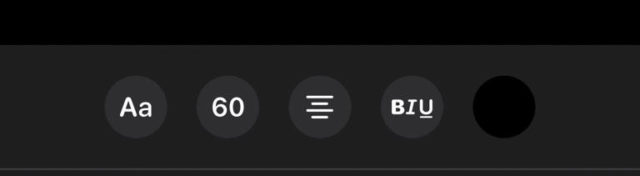
◉ 完成后,点击屏幕右上角的“完成”。您可以稍后使用屏幕右上角的笔图标返回“标记”菜单来编辑文本。像往常一样从照片应用程序分享您的照片,并且文本将包含在内。
使用自由格式添加文本
Freeform 是一款 Apple 应用程序,作为 iOS 16.2 和 iPadOS 16.2 更新的一部分发布。它是一群人在黑板或白板上实时协作的协作应用程序。您可以使用 Freeform 与同事实时记笔记、分享想法、交换文件、绘图、注释、手写等。因此,它非常适合将文本和图像组合到一处。
但有一个很大的缺点,那就是您只能将自由格式文档导出为 PDF 文件,因此您需要添加一个步骤,在共享之前将文档转换为图像。
首先,请从 App Store 免费下载 Freeform 应用程序。
接下来,使用屏幕右上角的“新建”按钮启动一个新面板。
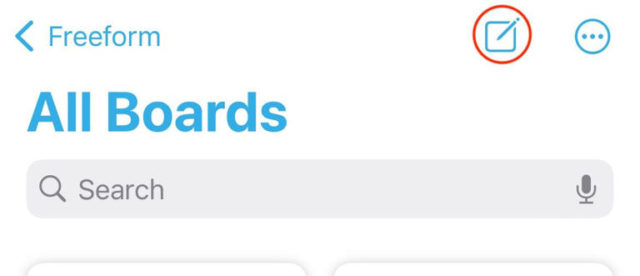
按屏幕底部的“媒体”按钮,然后选择“照片或视频”从照片库中选择图像,或选择“插入自”从文件中选择图像。您还可以从某处复制,单击画布上的任意位置,然后“粘贴”。
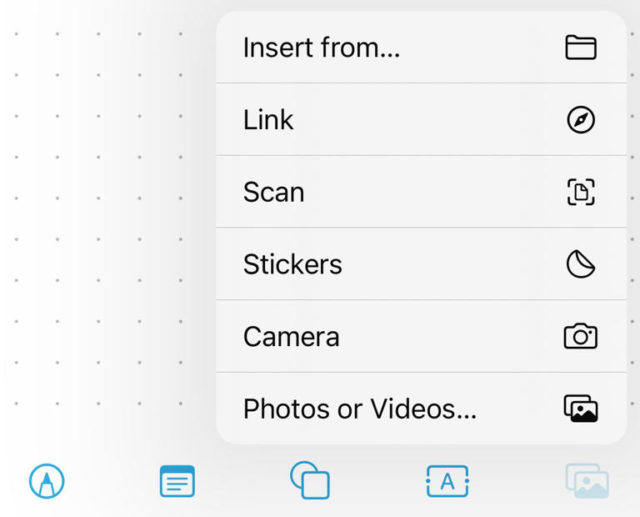
图像锁定到位后,点击屏幕底部的“文本框”按钮。将文本框拖到所需位置,然后在其中双击以编辑文本。使用键盘顶部的文本格式设置工具自定义文本大小、颜色和对齐方式。
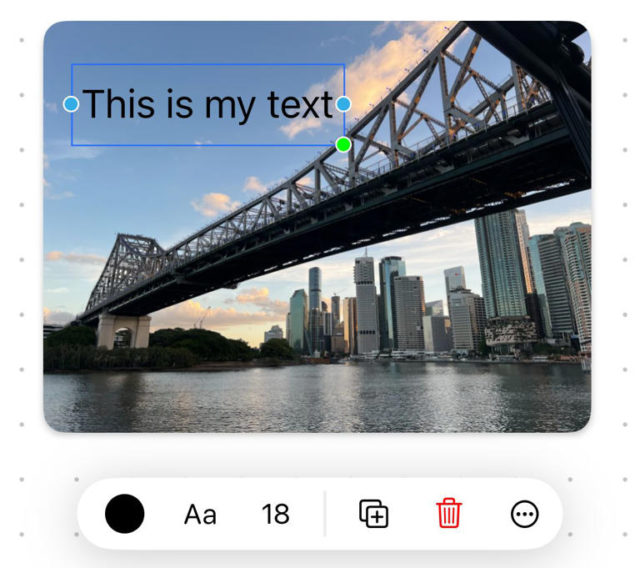
如果您愿意,可以添加更多图像和文本,然后当您准备导出时,单击三个点并选择“导出为 PDF”并选择要保存的位置。
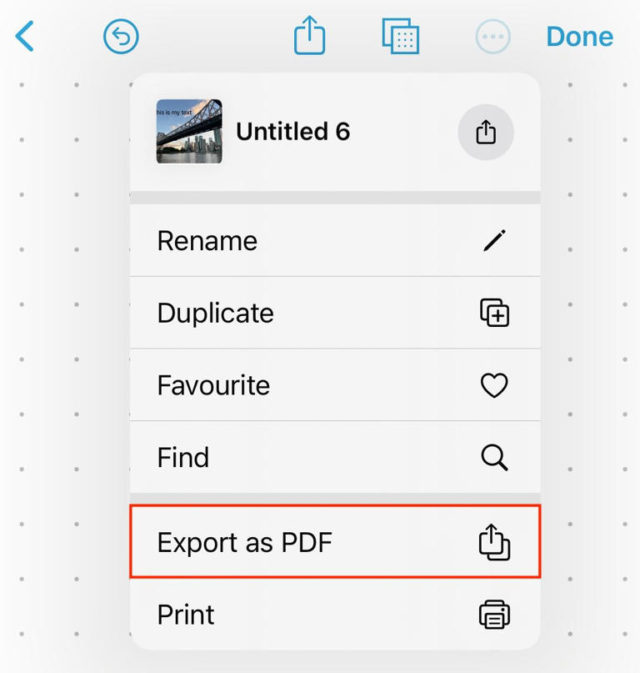
最后,启动快捷方式应用程序并创建一个新的快捷方式。添加“从 PDF 页面制作图像”操作。然后将变量“PNG Image”更改为您想要的任何内容,并将变量“PDF”更改为“快捷方式输入”。添加“保存到相册”操作,然后按“i”按钮并确保选择“在共享表中显示”。命名您的快捷方式,例如“PDF 页面到图像”并保存。

现在打开您在 FreeForm 上创建的 PDF 文件,点击“共享”,然后点击您刚刚创建的“PDF 页面到图像”快捷方式。您的照片将出现在“照片”中,您可以在其中根据需要进行编辑。
使用 Pages 应用添加文本
Pages 是一款免费的 Apple 应用程序,与 Microsoft Word 竞争。它可能有用并包含一些解决方案。
此方法可能并不理想,并且可能导致图像质量低于预期。您可以使用“文档选项”菜单将方向更改为横向模式,如果图像是横向的,这可能有助于恢复一定的准确性。
首先,您需要从 App Store 下载 Pages 应用程序。
接下来,打开应用程序并使用“开始写作”选项创建一个新的空白文档,忽略 Apple 的模板。
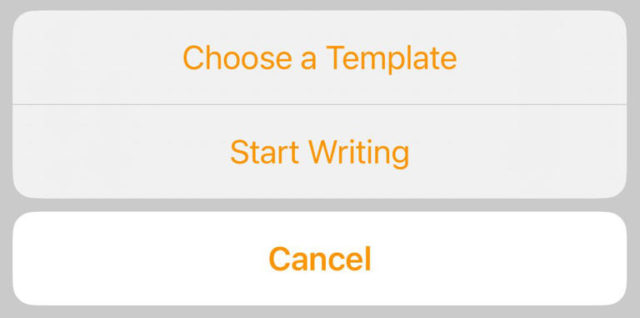
打开新文档后,按加号“+”并选择“媒体”选项卡。您可以从照片库中选择“照片或视频”,或使用“插入自...”从文件中添加。您还可以复制图像,点击并按住,然后选择“粘贴”。
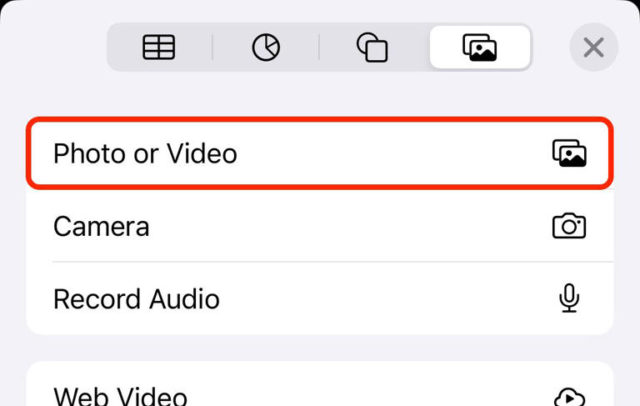
点击您的图像将其选中,然后点击格式画笔图标以显示更多选项。在“排列”下,选择“更多选项”并将“文本换行”设置为“无”。这指示 Pages 在文本与图像重叠时不要移动文本。
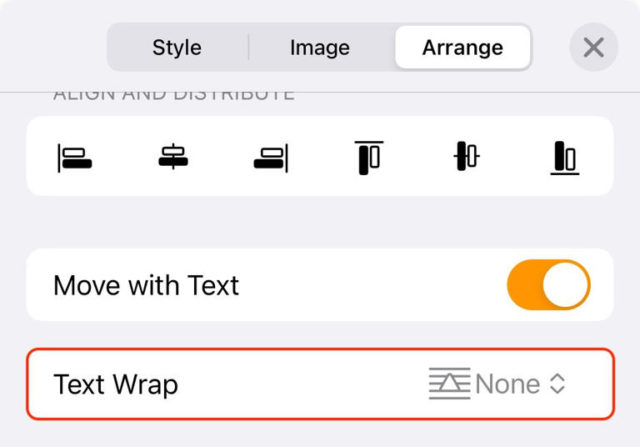
现在,再次按加号,然后在“图表”选项卡上选择“文本”以添加文本框。双击文本框内部并进行编辑。完成并单击文本框将其选中,然后使用格式画笔图标在“文本”选项卡中编辑字体、大小、颜色等。
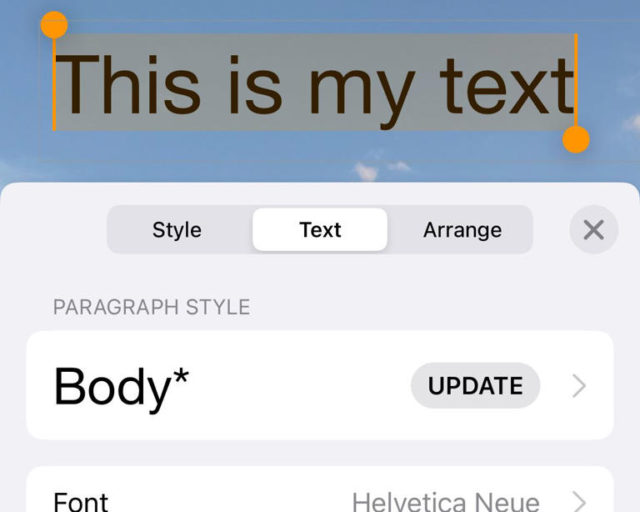
添加更多图像、图表以及您认为合适的任何其他内容。然后按三点按钮“...”并选择“导出”,然后选择“图像”将其导出为图像。使用“保存图像”按钮将图像添加到您的照片库中。
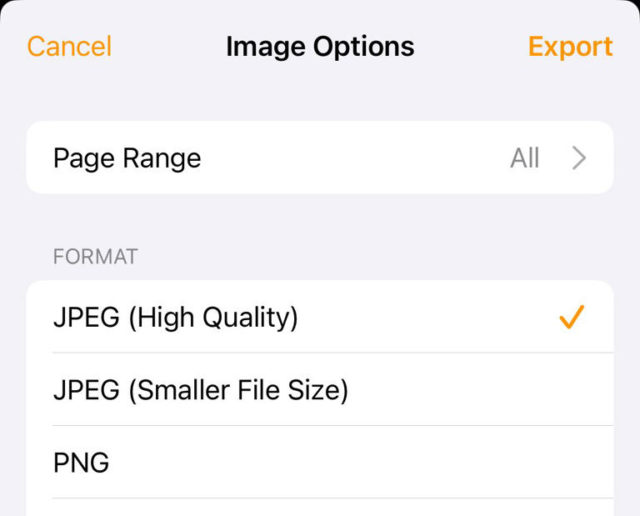
最后,找到图像并按“编辑”,然后裁剪空白区域。然后分享一下。
使用第三方应用程序添加文本
有许多应用程序允许向图像添加文本,但大多数都需要付费订阅,这会带来水印、分辨率和有限功能等限制。但毫无疑问,这些应用程序可以轻松地向图像添加精彩的文本。 Phonto 是两个不错的免费应用程序。
以及添加文本应用程序
您还可以使用 Instagram 的故事创建工具,尽管它有限制。结果会是垂直的,需要切割,而且精度并不完美。这些工具有限,但看起来不错,而且您可以添加贴纸和表情符号。
打开 Instagram 并单击屏幕底部的“撰写”,然后选择底角的“故事”。接下来,使用底角的媒体选择工具选择要编辑的图像。
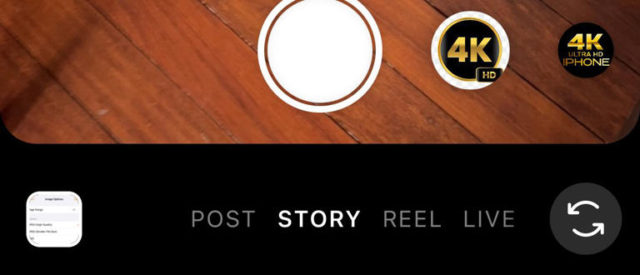
单击任意位置添加文本,然后使用屏幕顶部的格式设置工具调整对齐方式、颜色、背景和间距。
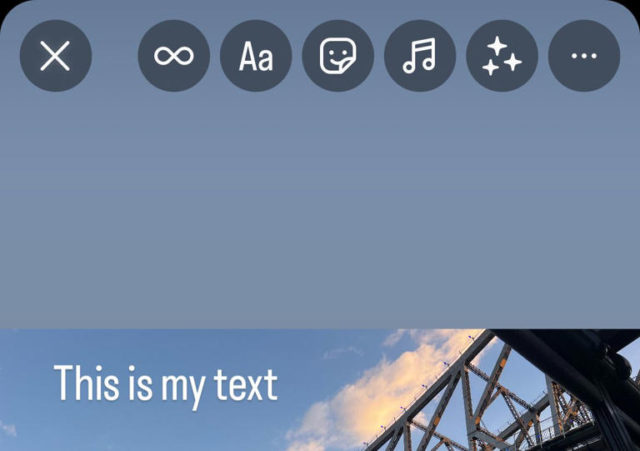
按“完成”,然后使用内置工具将您想要的任何其他内容添加到照片中。准备好后,点击屏幕右上角的三点“...”按钮,然后选择“保存”,照片将保存到您的相机胶卷中。
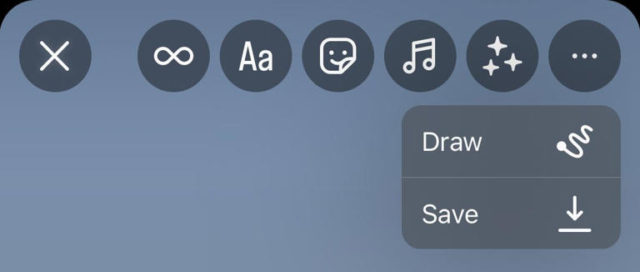
现在打开照片,找到图像,然后按“编辑”并根据需要裁剪图像。现在您可以像与其他人一样分享它。
使用 Web 应用程序添加文本
Web 应用程序也是向图像添加文本的不错选择。它被认为是一个网站 的Pixlr 关于此的好网站之一。使用 Pixlr Express,您每天可以在需要付款之前获得 3 次免费保存。
首先,请访问网站 Pixlr Express 单击“打开图像”打开图像,然后选择“照片库”或“选择文件”并找到要添加文本的图像。 Pixlr 可能会要求您更改图像大小,单击“应用”即可开始。
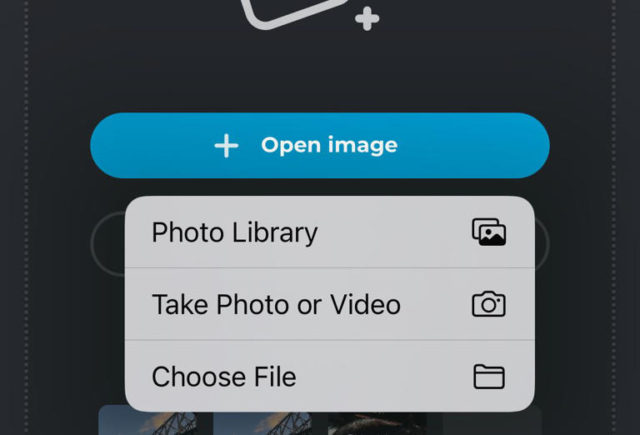
使用屏幕底部的工具栏选择“文本”,然后选择“添加新文本”或从具有不同样式格式的文本工具之一中进行选择。
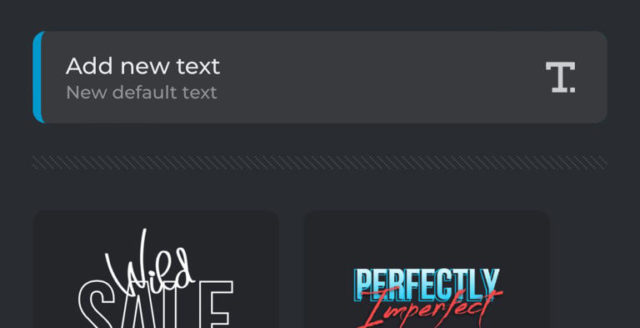
向下滚动并更改“文本”框以显示您想要阅读的内容。现在您可以调整其他方面,例如大小、颜色等。如果需要,您可以向文本添加曲线、环绕、背景、轮廓和阴影。
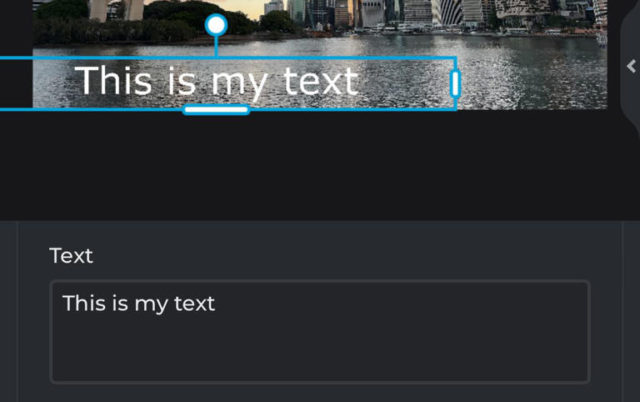
将文本拖到适当的位置。向照片添加更多文本或其他效果,然后在准备好后单击屏幕顶部的“保存”按钮导出照片。
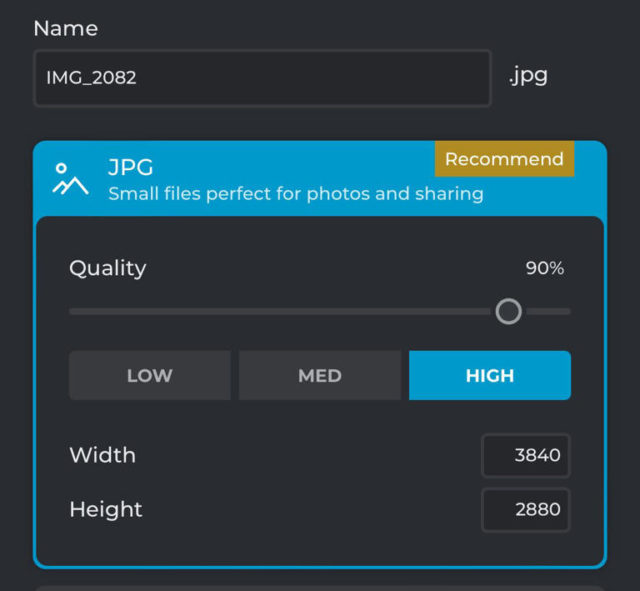
选择图像格式、大小和质量级别,然后使用“下载”按钮保存图像。
用电脑
在 iPhone 上向图像添加文本可能很困难,而且选择也不是很好,因为小屏幕不适合图形设计工作,所以如果您想发挥创意,最好使用计算机。
有很多免费甚至经济实惠的编辑软件可以用于此目的,例如 亲和照片 وPhotoshop 替代品 其他合适的或完全免费的照片编辑程序,例如 GIMP.
相片:






9条评论